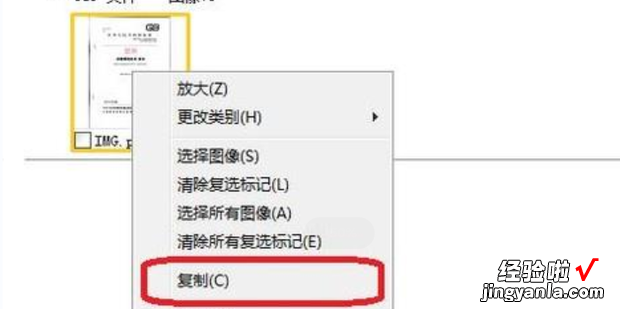打印机怎样将纸质文件扫描成电子档?以win7为例,了解一下

方法
首先,打开打印机盒盖,把需要扫描的纸质文档居中放入,需要扫描的页面充下面,然后合上盒盖 。
点击打印机操作面板上的扫描键,如图所示,此时打印机会有启动的声音 。

开始扫描后 , 电脑上会有扫描的进度条 。

扫描完成后,打开如下界面,我们看到,得到的电子文件是PDF格式的 。
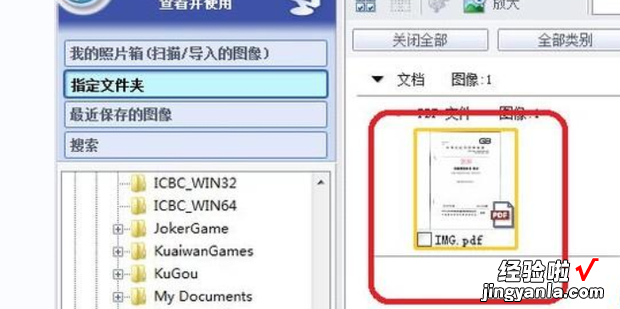
此时文件是临时文件的形式 , 我们用右键点击该电子文档,选择“复制”,就能把电子文档保存到我们需要的文件夹里面 。
【打印机怎样将纸质文件扫描成电子档,打印机怎样扫描纸质文件成电子档】